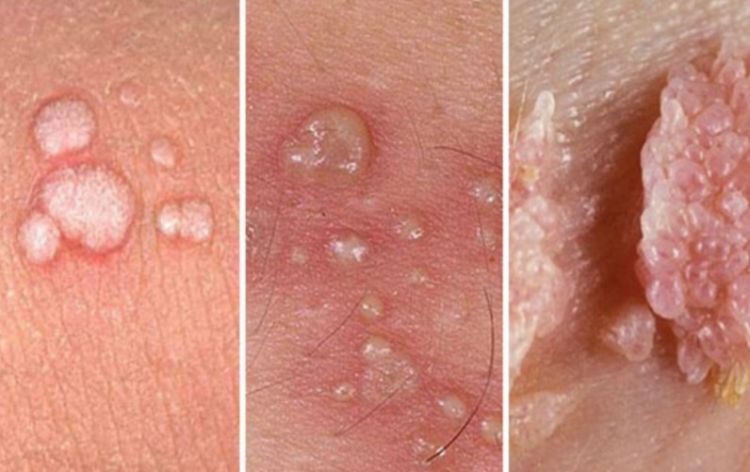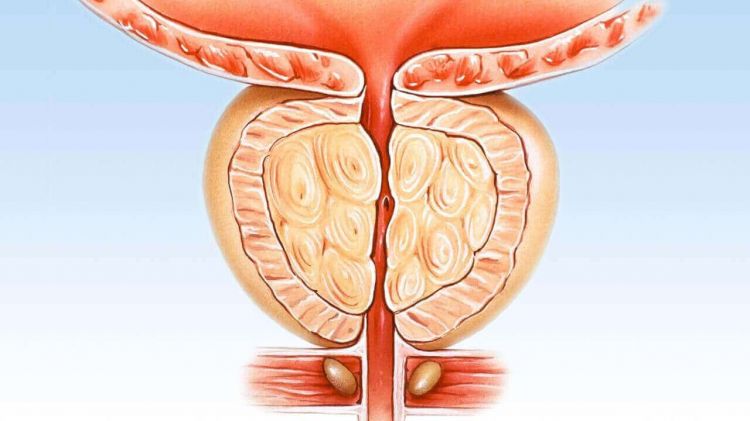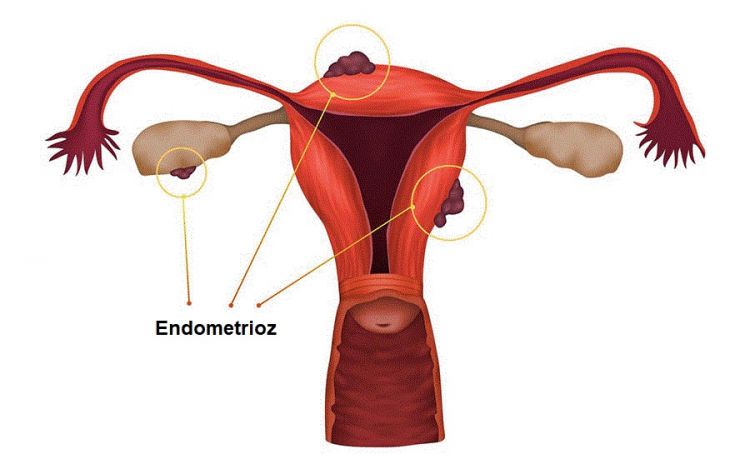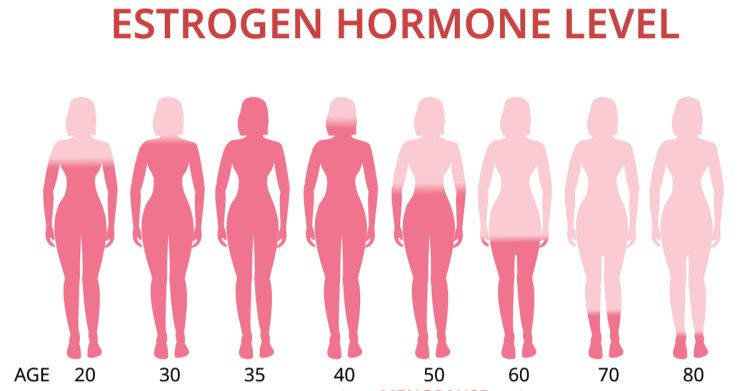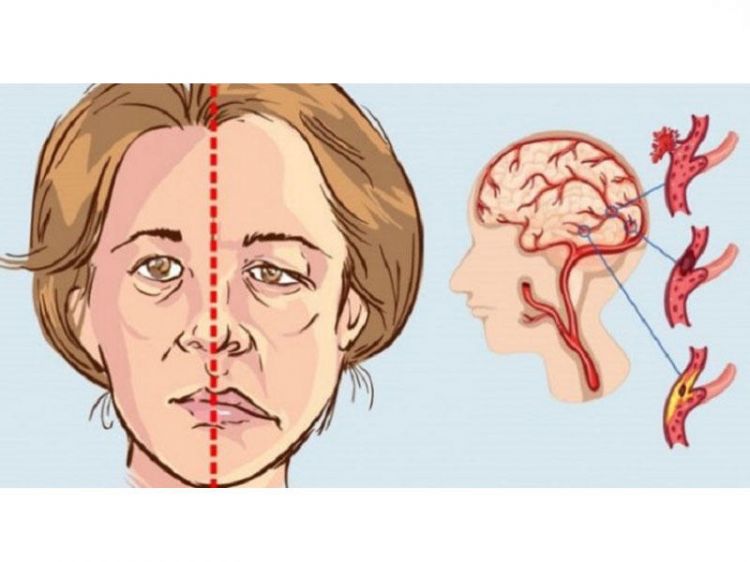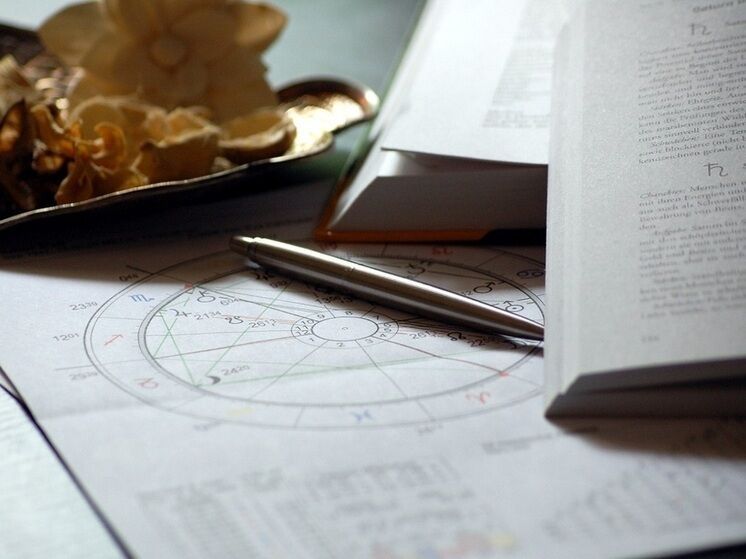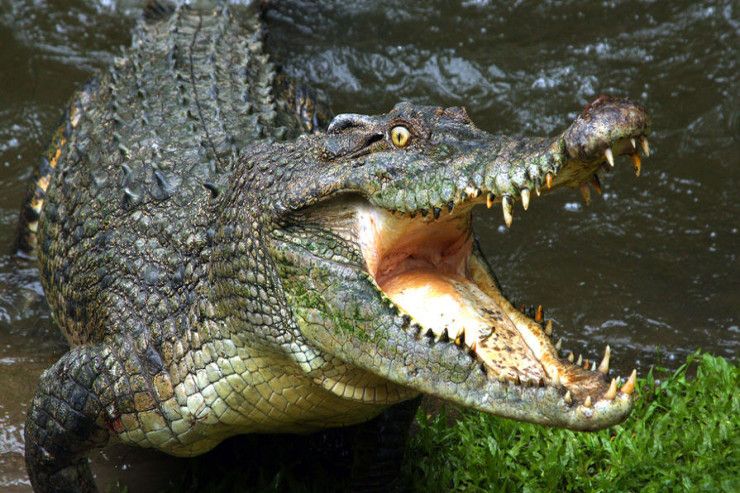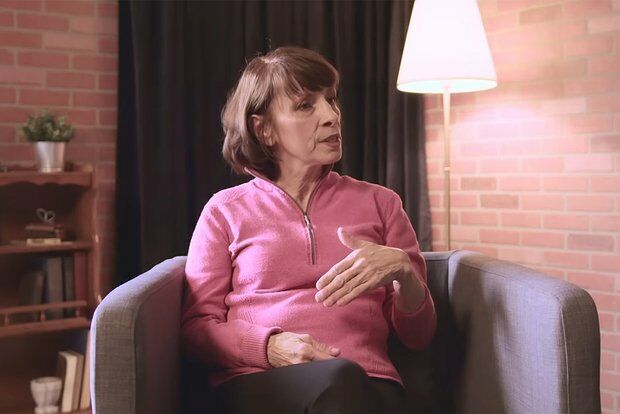"Ayfonumu tap" funksiyasını necə söndürmək olar?


İnsanlar tez-tez iPhone və digər Apple cihazlarını tapa bilmədikdə, onları tapmağı asanlaşdırmaq istəyirlər.
Demedia.az xəbər verir ki, buna görə də onlar "iPhone-umu tap" funksiyasını aktivləşdirirlər.
Bununla belə, iPhone-umu tap hər kəs üçün deyil və bəzən siz onu söndürmək istəyə bilərsiniz.
Əslində bu proqram itirdiyiniz və ya evdə tapa bilmədiyiniz telefonunuzu hətta söndürülmüş olsa belə tapmaq imkanı verir. Siz itirilmiş cihazlarınızı tapa və ya onların yerlərini ailəniz və dostlarınızla Parametrlərdə Tap funksiyası ilə, Mənim Tap proqramından istifadə edərək və ya iCloud.com saytındakı "Tap" bölməsi ilə paylaşa bilərsiniz.
Bu texnoloji cəhətdən inkişaf etmiş funksiyadan istifadə etməyin faydaları aydındır, lakin məxfilik və məkan paylaşımı ilə bağlı narahatlığınız varsa, telefonunuzdan xilas olmaq istəyirsinizsə və ya hər hansı səbəbdən funksiyanı söndürmək istəyirsinizsə, onu asanlıqla söndürə bilərsiniz. Qeyd edək ki, Apple-ın qeyd etdiyi kimi, iPhone-umu tap deaktiv edildikdən sonra siz artıq cihazınızın yerini tapmaq, kilidləmək və ya silmək üçün funksiyadan istifadə edə bilməzsiniz.
Əgər qərarınızı vermişsinizsə və iPhone-umu tap funksiyasını müvəqqəti (və ya həmişəlik) söndürmək istəyirsinizsə, bunu necə etmək olar:
1. Telefonunuzun parametrlərində "Tap" bölməsinə keçin
iPhone-umuz Tap funksiyasını söndürməzdən əvvəl siz telefonunuzda Tap funksiyasını daxil etməlisiniz. Bunu "Parametrlər" bölməsində adınızı sıxaraq və sonra "Tap" seçimini seçməklə edə bilərsiniz.
Klikləyin, vurun, vurun. Kredit: mashable kompozit: ekran görüntüsü / alma
2. Xüsusiyyətləri söndürmək üçün "iPhone-umuzu tapın" düyməsini basın
"Tap" seçimini etdikdən sonra "iPhone-umuzu tapın" və "Şəbəkə tapın" bölmələrini söndürə bilərsiniz. Onlar boz göründükdə bağlanacaqlar.
Təfərrüatları öyrənmək istəyirsinizsə, "Tap və Məxfilik haqqında" üzərinə klikləyə bilərsiniz.
iPhone-umu tap funksiyasını söndürmək istəyirsinizsə, yan tərəfdəki açarı kliklədiyiniz zaman o, təhlükəsizlik səbəbi ilə sizdən Apple ID parolunuzu istəyəcək. Şəbəkəmi Tap funksiyasını söndürmək istədiyiniz zaman sizdən Wi-Fi və ya mobil dataya qoşulmadığınız zaman cihazınızı tapmaq imkanını həqiqətən itirmək istəyib-istəmədiyiniz soruşulacaq. Tap funksiyalarını buradan uğurla söndürə bilərsiniz.
Biz sizə "Tap" bölməsinə necə girəcəyinizi göstərdik Kredit: mashable kompozit: ekran görüntüsü / alma
Bu bağlama üsulu iOS 13 və daha yenisini istifadə edən hər kəs üçün işləyəcək. Cihazınızda iOS 12 və ya daha köhnə əməliyyat sistemi varsa, Parametrlərə keçməli, adınızın üzərinə klikləyin və sonra iCloud bölməsinə daxil olmalısınız. Apple ID parolunuzu buradan daxil etməklə Tap My funksiyasını söndürə bilərsiniz.
3. iCould-u söndürməklə "Məni tap" funksiyasının söndürülməsi
Find My funksiyasını söndürməyin başqa bir yolu iCloud-u söndürməkdir. Bunu Parametrlərdə adınızın üzərinə klikləyərək və sonra “iCloud” seçərək edə bilərsiniz. Buradan bütün iCloud funksiyalarını söndürə bilərsiniz. Bu şəkildə "Tap" funksiyası da söndürülür.
iCloud parametrlərinin bir-bir söndürülməsi. Kredit: mashable kompozit: ekran görüntüsü / alma
4. "Məni tap" funksiyasını cihazdan tamamilə silin
Tutaq ki, yeni telefonunuz var və köhnə telefonunuzu dostunuza verdiniz və ya satdınız. Belə olan halda həmin cihazı izləmək lazım olmayacaq. Əgər belədirsə, siz Tap funksiyasını söndürmək və Telefonu Cihazlar siyahısından silmək istəyə bilərsiniz.
Telefonunuz üçün Mənim Tap funksiyasını tamamilə silmək istəyirsinizsə, iCloud.com saytına daxil olub hesabınızla onu silə bilərsiniz. Eyni zamanda, telefonunuzun axtarış hissəsindən "Tap" tətbiqini axtarmalı və daxil etməlisiniz, "Cihazlar" bölməsini sıxaraq, silmək istədiyiniz cihazı sıxaraq "Bu cihazı sil" düyməsini basın köhnə dostunuzla vidalaşın.
Tap proqramını açmaq vaxtıdır. Kredit: mashable kompozit: ekran görüntüsü / alma
5. Find My proqramını iPad, iPod Touch, Apple Watch, Mac, AirPods və ya Beats-dən silin
Əgər bu məqaləni oxuyursunuzsa, yəqin ki, iPhone-da Mənim tapdığım funksiyanı söndürməyin yollarını axtarırsınız, lakin digər cihazlarınızda da funksiyanı söndürməyi düşünmüsünüzmü? Budur iPad, iPod Touch, Apple Watch, Mac, AirPods və ya Beats-də Find My funksiyasını necə söndürmək barədə qısa təlimat:
iPad və ya iPod Touch-da "Məni tap" funksiyasını söndürün
Əgər iPad və ya iPod Touch-da Məni tap funksiyasını söndürmək istəyirsinizsə, sizin üçün əla xəbərimiz var: Təlimatlar iPhone üçün olduğu kimidir, ona görə də siz artıq mövzu ilə tanışsınız.
Mac-da "Mənim tap" funksiyasını söndürün
Mac-da Find My funksiyasını söndürmək üçün ekranınızın yuxarı sol küncündəki etibarlı Apple menyusuna baş çəkməlisiniz. Əgər sizdə macOS 10.15 və ya daha yeni versiyası varsa, Sistem Preferences seçin, Apple ID-ni klikləyin, “iCloud” seçin və “Mac-ımı tapın” seçimini ləğv edin. (Əgər sizdə macOS 10.14 və ya daha əvvəllər varsa, sadəcə olaraq “iCloud” üzərinə klikləyin və “Mac-ı tapın” seçimini ləğv edin).
Aysun / Demedia.az